Win10专业版下移除锁屏界面网络图标的技巧
默认情况下,windows10系统的锁屏界面右下角都会有一个网络图标,它能够让用户很清楚地看到当前网络状态。不过,也有一些朋友觉得这个图标非常碍眼,因此就想要将其移除掉。这该如何操作呢?接下来,小编就为大家介绍下具体方法。需要注意的是,在这里移除后,里面的登录界面网络图标也会消失,那个图标点击后可以进行连接操作。
具体方法如下:
第一步、在Cortana搜索栏输入regedit,按回车键进入注册表编辑器
第二步、定位到
Hkey_LOCAL_MACHINESOFTWAREPoliciesMicrosoftWindowsSystem
第三步、新建DWORD(32位)值,命名为DontDisplayNetworkSelectionUI,如下图 ——
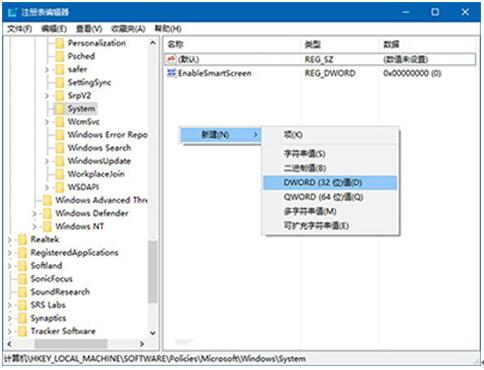
第四步、双击修改数值数据为1,点击“确定”,如下图 ——
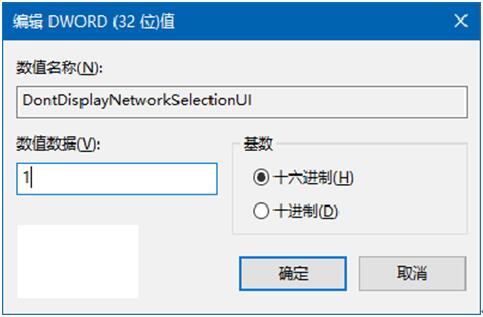
第五步、重启文件资源管理器,可用软媒魔方首页的快捷指令实现,如下图 ——

此时再次锁屏(可按Win+L实现),会发现右下角的网络图标消失,解锁后进入登录界面也会找不到网络图标。想要修改回默认状态,只要把第四步的数值数据改回0,或者直接删除DontDisplayNetworkSelectionUI即可。

Win10系统移除锁屏界面网络图标的操作方法就为大家介绍完了,如果有用户也需要移除锁屏界面网络图标的,那么就按照以上小编推荐的方法去进行操作吧。










 苏公网安备32032202000432
苏公网安备32032202000432